史上iPad充值最全教程文档格式.docx
《史上iPad充值最全教程文档格式.docx》由会员分享,可在线阅读,更多相关《史上iPad充值最全教程文档格式.docx(17页珍藏版)》请在冰豆网上搜索。
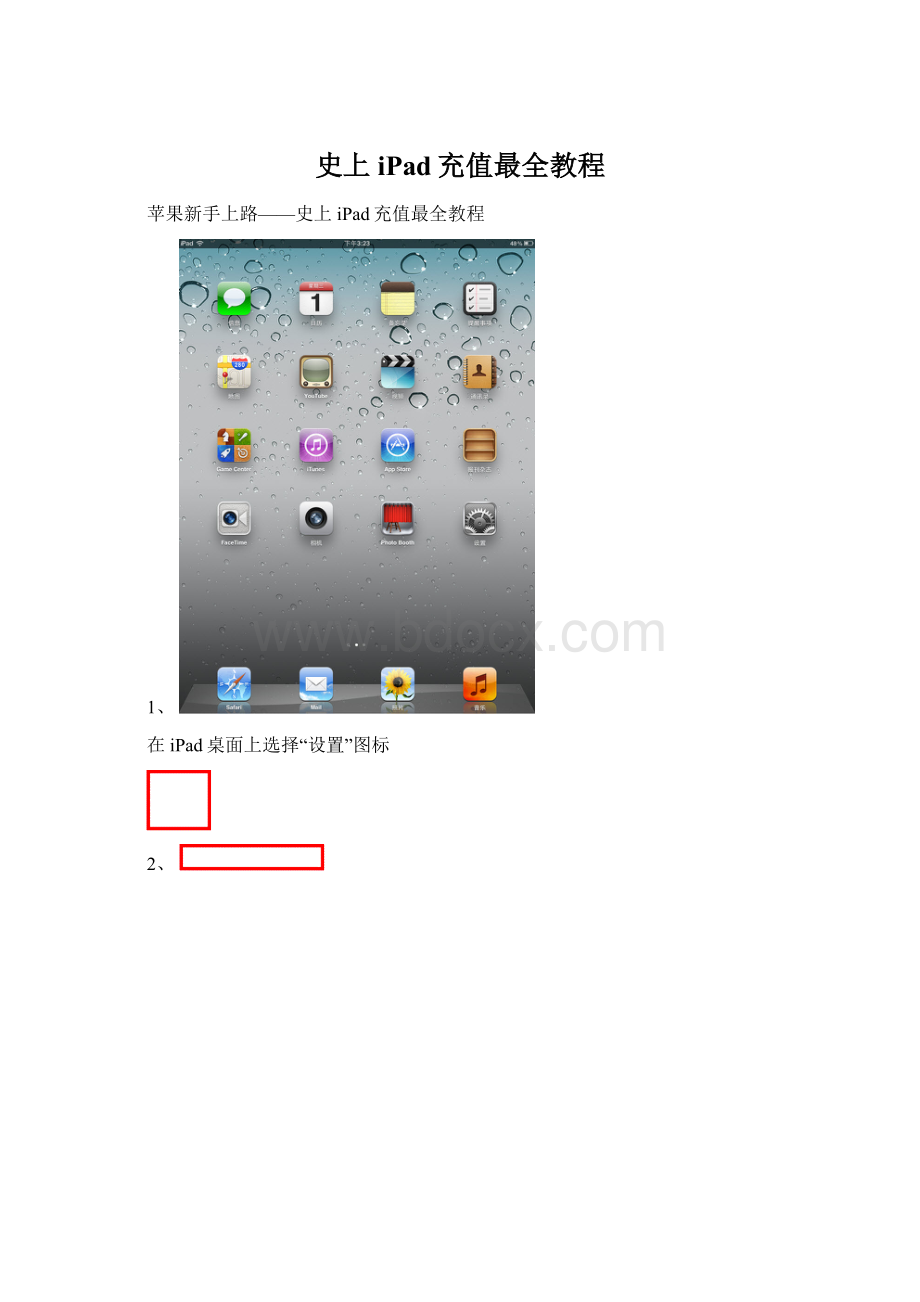
2、
选择“Store”图标,出现“登录”键
3、
点击“登录”键,出现登录对话框,如有苹果帐户,选择“使用现有的AppleID”,直接跳到第11步;
如果没有苹果帐户,选择“创建新AppleID”
4、
进入“新建帐户”页面,在地区选项中选择“中国”,然后按“下一步”
5、
仔细阅读服务条款,如了解和同意条款内容,按“同意”键
6、
进入填写新建帐户资料页面,填写完毕按“下一步”。
(注意电子邮件一定要写可以接收邮件的正确地址,因为苹果会发送一封验证电子邮件要求点击验证,如果邮箱地址是错的,或者是虚假的,都不能完成帐户的建立)
7、
继续填写,选择“银行卡”,填写必要的资料信息(姓、名、地址、市级行政区、省份、电话),再按“下一步”。
8、页面显示苹果已发送一封验证电子邮件到你的邮箱,需前往你的邮箱按验证电子邮件中的链接完成苹果帐户创建,点击“完成”后,通过电脑或者手机上网进入你的注册邮箱。
9、进入注册邮箱,点击验证电子邮件中的链接后进入苹果网站,最后显示已通过验证
10、
回到iPad的“设置”页面,点击“登录”,出现登录对话框,选择“使用现有的AppleID”
11、
出现对话框,输入AppleID和密码,然后点击“好”,回到登录页面,出现你的AppleID,再点击AppleID
12、
出现对话框,选择“查看AppleID”,系统会要求再次输入“密码”,然后点击“好”
13、进入帐户页面,可以查看到关于你的帐户详细信息,要充值直接点击“充值”键
14、
进入充值页面,选择你要充值的金额,还有你的借记卡银行,再点击“下一步”(目前支持手机支付的借记卡包括有中国工商银行、中国建设银行、中国农业银行、浦发银行、中国光大银行、渤海银行、兴业银行、深圳发展银行、中国邮政储蓄银行、交通银行、华夏银行、东亚银行、贵阳银行、锦州银行、浙江稠州商业银行、中信银行、)
15、
进一步选择授权方式“手机”,然后按“下一步”。
(注意选择手机授权方式,是指如果你是借记卡用户,就可以通过银联手机语音来确认支付,不需要开通网银)
16、
继续填写详细的付款信息:
手机号(可以马上接收来电的号码,建议是经常使用的)、卡号(即带有银联标识的储蓄卡)、姓名(即持卡人姓名)、省份(银行卡的开户省份)、市级行政区(银行卡的开户城市)、身份证号码(持卡人的身份证号码)、地址(持卡人的身份证地址),填写完毕点击“下一步”
17、
最后显示通知页面,明确充值订单生成,“手机认证中”是指系统正在认证你所填的资料是否正确,如果是正确的并通过认证,几分钟内,刚刚你填写的手机号码将接收到来自银联IVR语音支付平台020-96585的来电
18、接下来,你的手机将收到来自银联IVR语音支付平台020-96585的来电,它的播报内容是:
19、
如果你确定播报的支付费用与你刚刚下单的费用一致,直接在手机键盘上输入借记卡的支付密码,以“#”结束,语音播报支付成功,最后挂机。
20、
最后如果要查询充值结果,可回到帐户页面,点击“查看银行充值订单”,可看到充值的结果或者处理情况